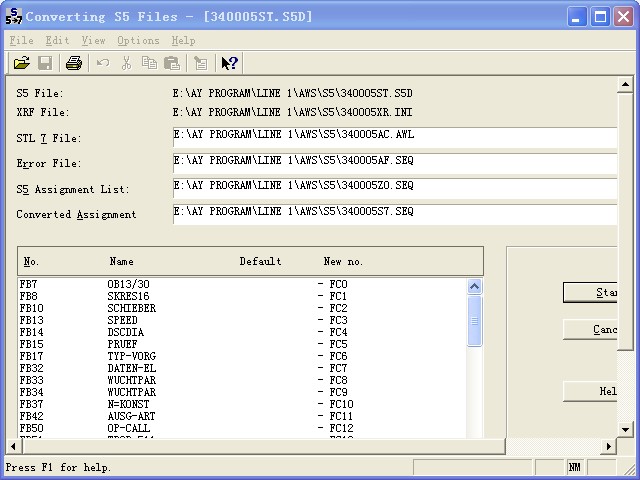
S7 设备是西门子开发的可编程逻辑控制器 (PLC) 系列。将 S7 设备连接到 PC 可用于编程、监控和故障排除。本文将提供分步说明,指导您完成 S7 设备与 PC 的连接过程。
先决条件
在开始连接之前,您需要确保拥有以下先决条件:- S7 设备
- PC
- 带有 PROFIBUS 或 Ethernet 接口的 PCIE 卡
- S7 连接电缆
步骤
1. 安装驱动程序
您需要在 PC 上安装 S7 设备的驱动程序。西门子提供了免费的驱动程序,可从其网站下载。安装程序将指导您完成安装过程。2. 配置 PCIE 卡
将 PCIE 卡安装到 PC 后,您需要对其进行配置。这可以通过 BIOS 设置或操作系统进行。确保卡已正确配置为 PROFIBUS 或 Ethernet,具体取决于您使用的连接类型。3. 连接 S7 设备
使用 S7 连接电缆将 S7 设备连接到 PC。确保电缆连接牢固。4. 配置 TIA Portal
TIA Portal 是西门子为 S7 设备编程和监控而开发的软件。启动 TIA Portal 并打开一个新项目。在“项目树”中,右键单击“设备与网络”并选择“添加新设备”。5. 选择连接类型
在“添加新设备”窗口中,选择您使用的连接类型(PROFIBUS 或 Ethernet)。6. 输入设备信息
输入 S7 设备的 IP 地址或 PROFIBUS 地址。您还可以输入设备的名称和描述。7. 添加设备
单击“添加”按钮将设备添加到 TIA Portal 项目中。8. 建立连接
右键单击 S7 设备并选择“在线”。这将建立与设备的连接,使您能够对其进行编程和监控。故障排除
如果您在连接 S7 设备时遇到问题,请尝试以下故障排除步骤:- 检查电缆连接是否牢固。
- 确保 PCIE 卡已正确配置。
- 检查 S7 设备的 IP 地址或 PROFIBUS 地址是否正确。
- 重启 TIA Portal 和 S7 设备。
- 联系西门子支持以获得进一步帮助。
结论
通过按照本文中的步骤,您可以轻松地将 S7 设备连接到 PC。这将使您能够对其进行编程、监控和故障排除,从而确保您的项目正常高效地运行。本文原创来源:电气TV网,欢迎收藏本网址,收藏不迷路哦!








添加新评论